
®
nüvi
205- och 205W-serien
Användarhandbok
för användning med dessa nüvi-modeller:
205, 205W, 215, 215W, 255, 255W, 265, 265W, 275, 285W
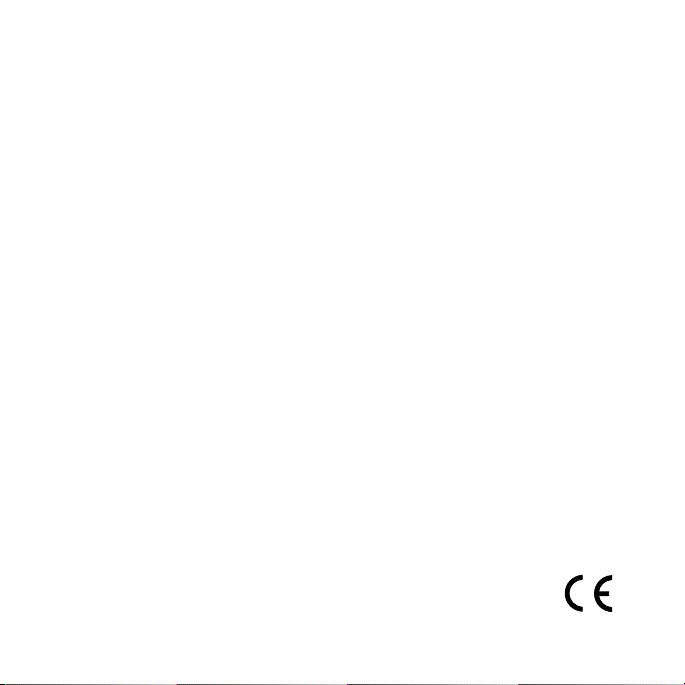
© 2009 Garmin Ltd. eller dess dotterbolag
Garmin International, Inc.
1200 East 151st Street,
Olathe, Kansas 66062,
USA
Tel. +1 913 397 8200 eller
+1 800 800 1020
Fax. +1 913 397 8282
Med ensamrätt. Om inget annat uttryckligen anges i detta dokument, får ingen del av denna handbok
reproduceras, kopieras, överföras, spridas, hämtas eller lagras i något lagringsmedium i något som helst
syfte utan föregående uttryckligt skriftligt tillstånd från Garmin. Garmin beviljar härmed tillstånd att ladda
ned en enstaka kopia av denna handbok till en hårddisk eller annat elektroniskt lagringsmedium för visning,
samt för utskrift av en kopia av handboken eller av eventuell revidering av den, under förutsättning att en
sådan elektronisk eller utskriven kopia av handboken innehåller hela copyrightredogörelsens text och även
under förutsättning att all obehörig kommersiell distribution av handboken eller eventuell revidering av den
är strängt förbjuden.
Informationen i detta dokument kan ändras utan förvarning. Garmin förbehåller sig rätten att ändra
eller förbättra sina produkter och att förändra innehållet utan skyldighet att meddela någon person eller
organisation om sådana ändringar eller förbättringar. Besök Garmins webbplats (www.garmin.com) för
aktuella uppdateringar och tilläggsinformation om användning och drift av denna och andra produkter från
Garmin.
Garmin®, nüvi® och MapSource® är varumärken som tillhör Garmin Ltd. eller dess dotterbolag, och är
registrerade i USA och i andra länder. Garmin Lock™, myGarmin™ och nüMaps Guarantee™ är varumärken
som tillhör Garmin Ltd. eller dess dotterbolag. De här varumärkena får inte användas utan Garmins
uttryckliga tillstånd.
Bluetooth®-märket och logotyperna ägs av Bluetooth SIG, Inc. All användning av sådana märken av Garmin
är licensierad. Windows® är ett registrerat varumärke som tillhör Microsoft Corporation i USA och/eller
andra länder. Mac® är ett registrerat varumärke som tillhör Apple Computer, Inc.
microSD™ är ett varumärke som tillhör SanDisk eller dess dotterbolag.
September 2009 Artikelnummer 190-00973-39 Rev. C Tryckt i Taiwan
Garmin (Europe) Ltd.
Liberty House
Hounsdown Business Park,
Southampton, Hampshire,
SO40 9LR, Storbritannien
Tel. +44 (0) 870.8501241
(utanför Storbritannien)
0808 2380000 (i Storbritannien)
Fax. +44 (0) 870.8501251
Garmin Corporation
No. 68
Jangshu 2nd Road,
Shijr, Taipei County,
Taiwan
Tel. 886/2.2642.9199
Fax. 886/2.2642.9099
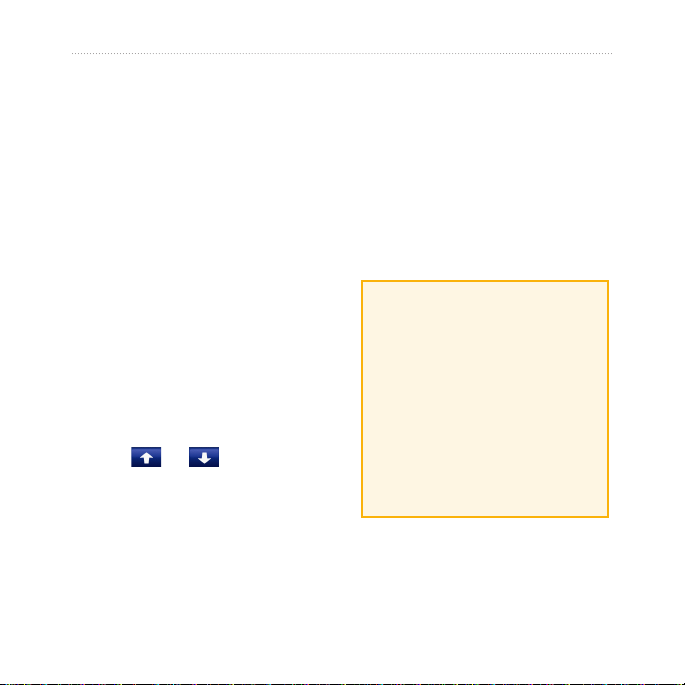
Inledning
Inledning
myGarmin™
Gå till http://my.garmin.com för
Konventioner för handboken
När du uppmanas ”trycka på” någonting rör
du vid något på skärmen med ditt nger.
De små pilarna (>) som används i texten
anger att du måste trycka på era objekt
efter varandra. Om det till exempel står
”tryck på Vart? > Favoriter” ska du trycka
på Vart? och sedan trycka på Favoriter.
nüvi® – Tips och genvägar
Om du snabbt vill gå tillbaka till
•
menysidan trycker du på och håller
ned Bakåt.
Om du vill se er alternativ trycker
•
du på och . Håll ned dessa
knappar om du vill bläddra snabbare.
Skärmavbildningarna i den
•
information om de senaste tjänsterna
för dina Garmin-produkter.
Registrera din Garmin-enhet.
•
Prenumerera på onlinetjänster
•
för information om fartkameror
(se sidorna 42–43).
Låsa upp tillvalskartor.
•
Kontakta Garmin
Kontakta Garmins produktsupport om du har
frågor när du använder din nüvi. I USA går du
till www.garmin.com/support eller kontaktar
Garmin USA per telefon på (913) 397-8200
eller (800) 800-1020.
I Storbritannien kontaktar du Garmin (Europe)
Ltd. via telefon på 0808 2380000.
I Europa besöker du www.garmin.com/support
och klickar på Contact Support för att få lokal
supportinformation, eller kontaktar Garmin
(Europe) Ltd. per telefon på +44 (0) 870 8501241.
här handboken är tagna av en
bredbildsenhet och kan skilja
sig från din enhet.
Användarhandbok för nüvi 205- och 205W-serien i
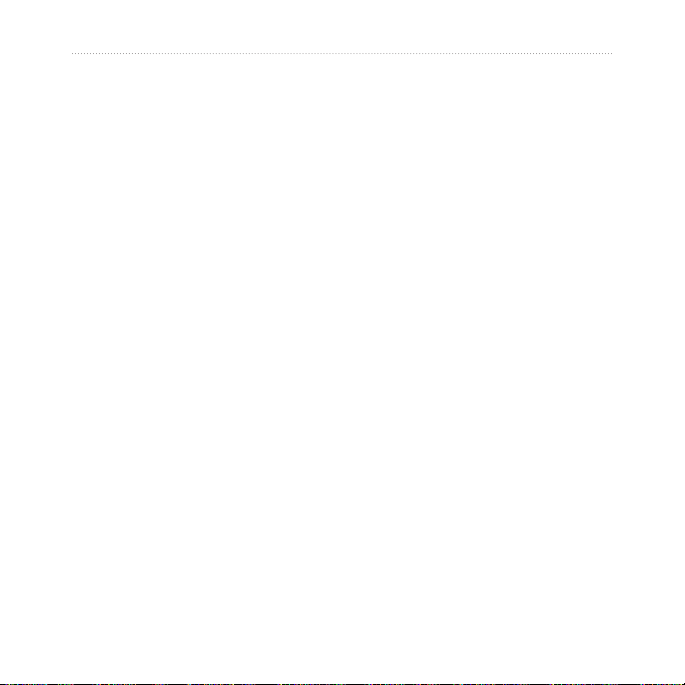
Inledning
Innehållsförteckning
Inledning ....................................i
Konventioner för handboken ....... i
nüvi® – Tips och genvägar ..........i
myGarmin™ ................................ i
Kontakta Garmin .........................i
Komma igång ........................... 1
Steg 1: Montera nüvi-enheten ...2
Steg 2: Kongurera
nüvi-enheten ..............................3
Steg 3: Hämta
satellitinformation .......................3
Steg 4: Använda nüvi-enheten ...3
Söka efter din destination ..........4
Lägga till ett stopp ...................... 5
Ta en omväg ..............................5
Stoppa en rutt ............................5
Ställa in volymen ........................ 5
Låsa skärmen ............................5
ii Användarhandbok för nüvi 205- och 205W-serien
Vart?..........................................6
Söka efter en adress .................. 6
Ange en hemplats ......................6
Kör! – Sidalternativ ....................7
Söka efter en plats genom
att bokstavera namnet ...............8
Söka nära en annan plats ..........8
Söka efter senast hittade
platser ........................................9
Favoriter ..................................... 9
Söka efter en plats med
kartan .......................................10
Ange koordinater .....................11
Använda fotonavigering ........... 11
Navigera fågelvägen ................ 11
Promenera till en destination ...11
Använda kartan......................12
Färddator .................................13
Svänglista ................................13
Nästa sväng .............................13
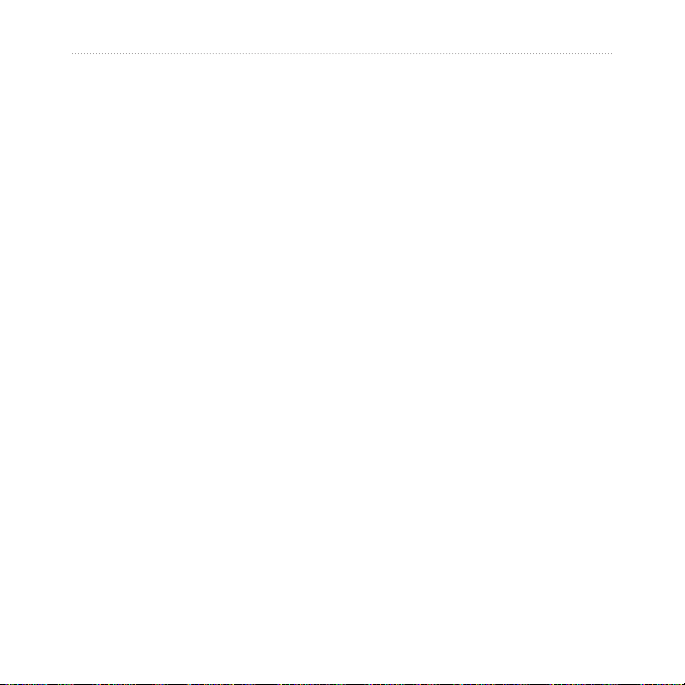
Inledning
Ringa telefonsamtal med
handsfree ...............................14
Para ihop telefonen .................. 14
Svara på ett samtal ..................15
Under samtal ...........................16
Telefonmeny ............................16
Hantera ler............................19
Filformat som kan användas .... 19
Läsa in ler ..............................19
Läsa in bilder för
fotonavigering ..........................20
Ta bort ler ...............................20
Använda verktygen ...............21
Inställningar .............................21
Var är jag? ................................21
Hjälp ......................................... 21
MSN® Direct .............................21
Bildvisare .................................21
Min info ....................................22
Världsklocka ............................22
Kalkylator .................................23
Enhetsomräkning .....................23
Visa reklam ..............................24
Användarhandbok för nüvi 205- och 205W-serien iii
Använda FM-trak ................. 25
Trak i ditt område ...................26
Färgkod för allvarlighet ............26
Trak på rutten ......................... 26
Visa trakkartan .......................27
Visa trakfördröjningar .............27
Trakprenumerationer ..............28
Anpassa nüvi-enheten .......... 29
Ändra systeminställningarna .... 29
Ändra
navigeringsinställningarna .......29
Ändra
visningsinställningarna ............. 30
Uppdatera
tidsinställningarna ....................30
Ställa in språken ......................31
Ändra kartinställningarna .........31
Ändra säkerhetsinställningar ...32
Ställa in alternativ för
Bluetooth-teknik .......................32
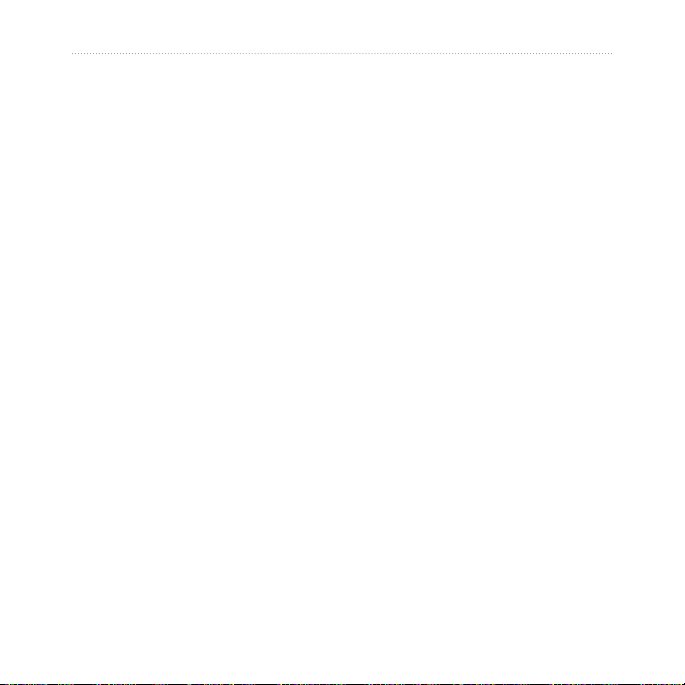
Inledning
Ändra inställningarna för
larmade positioner ...................33
Visa information om
trakprenumeration ..................33
Återställa alla inställningar .......35
Bilagor .................................... 36
Sköta nüvi-enheten ..................36
Låsa nüvi-enheten ...................37
Kalibrera skärmen .................... 37
Återställa nüvi-enheten ............38
Uppdatera programvaran ......... 38
Rensa
användarinformationen ............38
Batteriinformation ..................... 39
Ladda nüvi-enheten .................39
Byta säkringen .........................39
Ta bort nüvi-enheten
och fästet .................................40
Montera enheten på
instrumentbrädan .....................40
nüMaps Guarantee™ ...............41
Ytterligare kartor ......................41
iv Användarhandbok för nüvi 205- och 205W-serien
Om GPS-satellitsignaler ..........41
Extrafunktioner och valfria
tillbehör ....................................42
Garmin Travel Guide ................43
Specikationer .........................44
Överensstämmel-
seförklaring ..............................46
Programlicensavtal .................46
Felsökning ...............................47
Index ....................................... 49
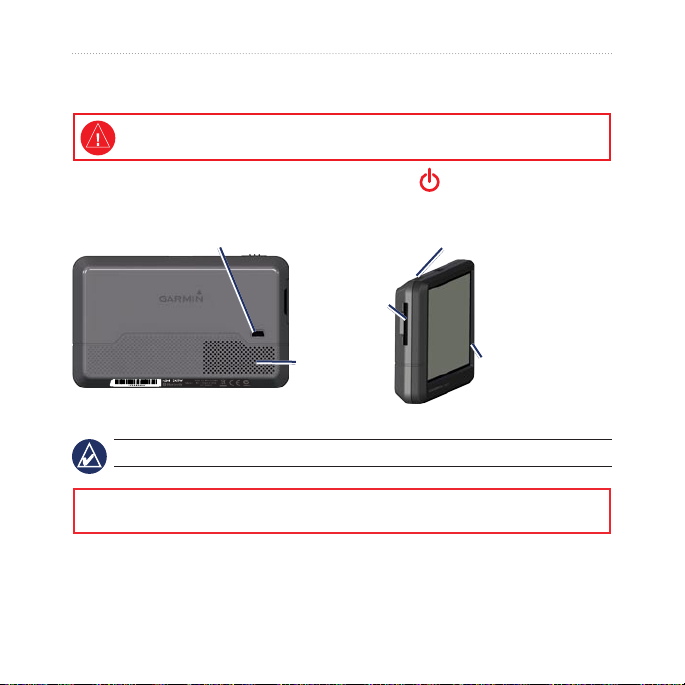
Komma igång
Komma igång
I guiden Viktig säkerhets- och produktinformation som medföljer i produktförpackningen nns viktig
information om säker hantering av produkten och annat.
Om du vill sätta på eller stänga av enheten skjuter
du den åt vänster och om du vill låsa skärmen
Mini-USB-kontakt
Minneskortfack
Högtalare
OBS! Minneskortfack på enheter kan vara anpassade för ett SD™-kort eller ett microSD™-kort.
VARNING! Den här produkten innehåller ett litiumjonbatteri. För att förhindra materiella skador såväl som
potentiella kroppsskador ska enheten tas med från bilen när du går ut eller skyddas från direkt solljus.
Strömknapp:
skjuter du den åt höger.
Mikrofon
Användarhandbok för nüvi 205- och 205W-serien 1
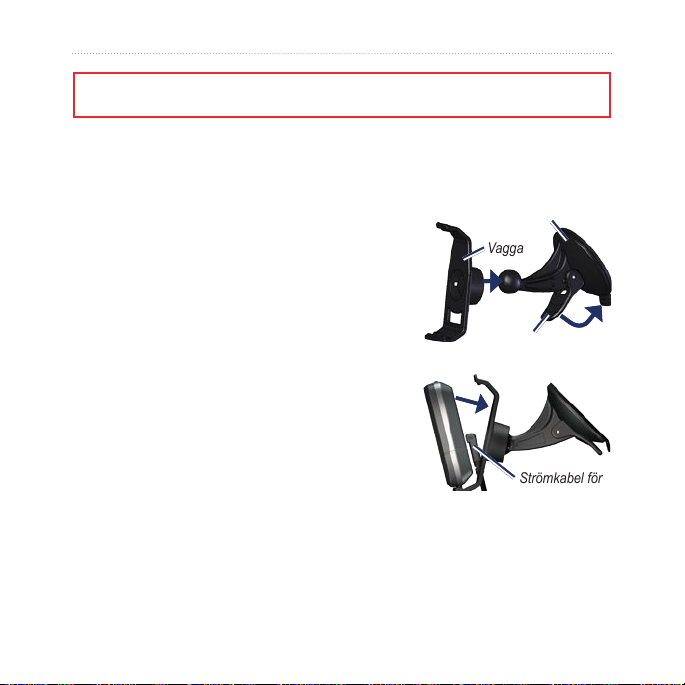
Komma igång
Spak
Sugkoppsfäste
Vagga
Spak
Sugkoppsfäste
Vagga
Strömkabel för
fordon
Strömkabel för
fordon
Innan du monterar nüvi-enheten läser du i guiden Viktig säkerhets- och produktinformation för information
om lagar som gäller för montering på vindruta.
Steg 1: Montera nüvi-enheten
1. Anslut strömkabeln för fordon på nüvi-enhetens baksida.
2. Sätt fast vaggan på sugkoppsfästet.
3. Ta bort plasthöljet från sugkoppen. Rengör och
torka framrutan samt sugfästet med en luddfri
trasa. Tryck fast sugkoppen på vindrutan.
4. För spaken bakåt mot vindrutan.
5. Placera underkanten av enheten i vaggan.
6. Luta nüvi-enheten bakåt tills den fastnar.
7. Anslut den andra änden av strömkabeln till en
strömkontakt i bilen. Om enheten är ansluten
och fordonet är igång startar enheten automatiskt.
8. Om du använder en trakmottagare i Europa ansluter
du den externa antennen till trakmottagaren och
fäster den ordentligt på vindrutan med sugfästena.
(Trakmottagare medföljer vissa paket i nüvi 205 och
205W-serien.)
2 Användarhandbok för nüvi 205- och 205W-serien
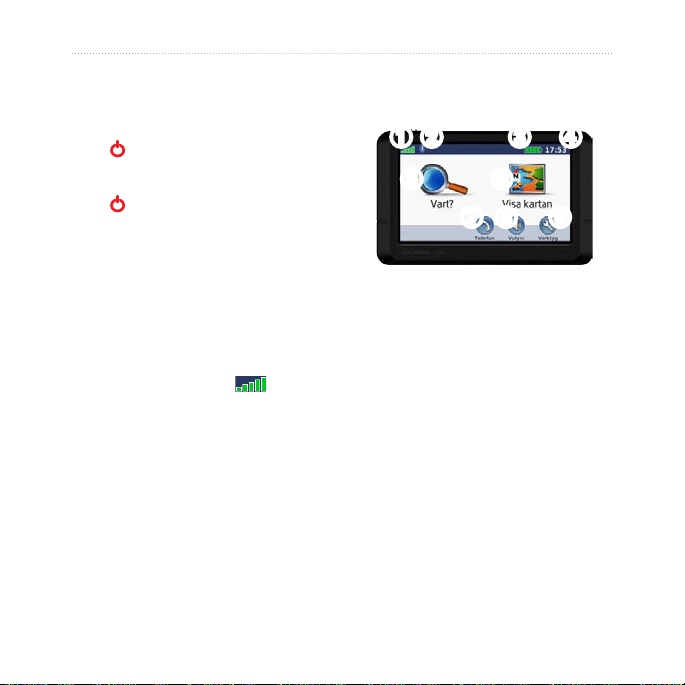
Komma igång
Steg 2: Kongurera
nüvi-enheten
Du slår på nüvi-enheten genom att
skjuta strömknappen åt vänster.
Följ instruktionerna på skärmen. Du
stänger av nüvi-enheten genom att
skjuta strömknappen åt vänster.
Steg 4: Använda nüvi-enheten
➊ ➋ ➌ ➍
➎ ➏
➐ ➑ ➒
Steg 3: Hämta satellitinformation
1. Gå utomhus till en öppen plats,
en bit från höga byggnader och träd.
2. Sätt på nüvi-enheten.
Det kan ta några minuter innan den hittar
satellitsignalerna. Staplarna anger
styrkan på mottagningen. När minst en av
staplarna är grön har nüvi-enheten hämtat
satellitsignaler. Nu kan du välja ett mål och
navigera dit.
Användarhandbok för nüvi 205- och 205W-serien 3
➊
GPS-signalstyrka.
➋
Bluetooth®-status (tekniken nns
tillgänglig på nüvi 215, 215W, 265,
265W, 275, och 285W.)
➌
Batteristatus.
➍
Aktuell tid. Tryck här för att ändra
tidsinställningarna.
➎
Tryck här om du vill söka efter ett mål.
➏
Tryck här om du vill visa kartan.
➐
Tryck här för att ringa ett samtal
när du är ansluten till en kompatibel
mobiltelefon.
➑
Tryck här om du vill justera volymen.
➒
Tryck här om du vill använda verktyg,
t.ex. inställningar och Hjälp.
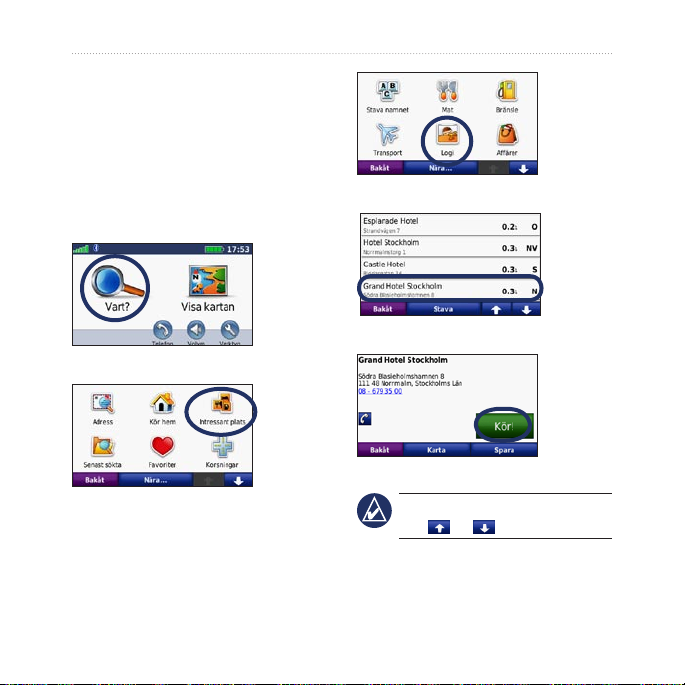
Komma igång
Söka efter dindin destination
På menyn Vart? nns era kategorier
som du kan använda till att söka efter
adresser, städer och andra platser. De
detaljerade kartorna i din nüvi-enhet
innehåller miljontals intressanta platser,
t.ex. restauranger, hotell och automatiska
tjänster.
1. Tryck på Vart?.
2. Välj en kategori.
3. Välj en underkategori.
4. Välj en destination.
5. Tryck på Kör!.
TIPS: Om du vill se er alternativ trycker
du på och .
4 Användarhandbok för nüvi 205- och 205W-serien
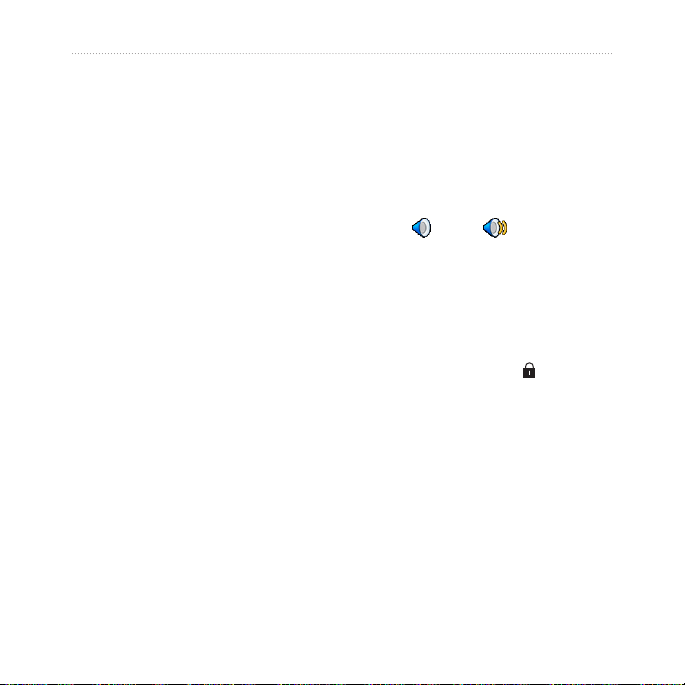
Komma igång
Lägga till ett stopp
Du kan lägga till ett stopp (delmål) till
rutten. Nüvi-enheten ger dig anvisningar till
delmålet och sedan till din slutdestination.
1. När en rutt är aktiv trycker du
på Meny > Vart?.
2. Sök efter det extra stoppet.
3. Tryck på
4. Tryck på
Kör!.
Lägg in som delmål om du vill
lägga till det här stoppet före slutmålet.
Tryck på Välj som ny destination om
du vill ange platsen som slutmål.
Ta en omväg
1. När en rutt är aktiverad trycker
du på Meny.
2. Tryck på
Omväg.
Stoppa en rutt
1. När en rutt är aktiverad trycker
du på Meny.
2. Tryck på
Stoppa.
Ställa in volymen
På menysidan trycker du på Volym.
Tryck på eller på för att justera
volymnivån. Tryck på rutan bredvid Tyst
om du vill stänga av allt ljud.
Låsa skärmen
Om du vill förhindra att något händer när
du trycker på skärmen av misstag skjuter
du strömknappen åt höger ( ). Om du vill
låsa upp skärmen skjuter du strömknappen
till mittpositionen.
Enheten försöker att navigera tillbaka
till den ursprungliga rutten så snart som
möjligt. Om den rutt du för närvarande
använder är det enda rimliga alternativet
kan det hända att enheten inte beräkningar
någon omväg.
Användarhandbok för nüvi 205- och 205W-serien 5
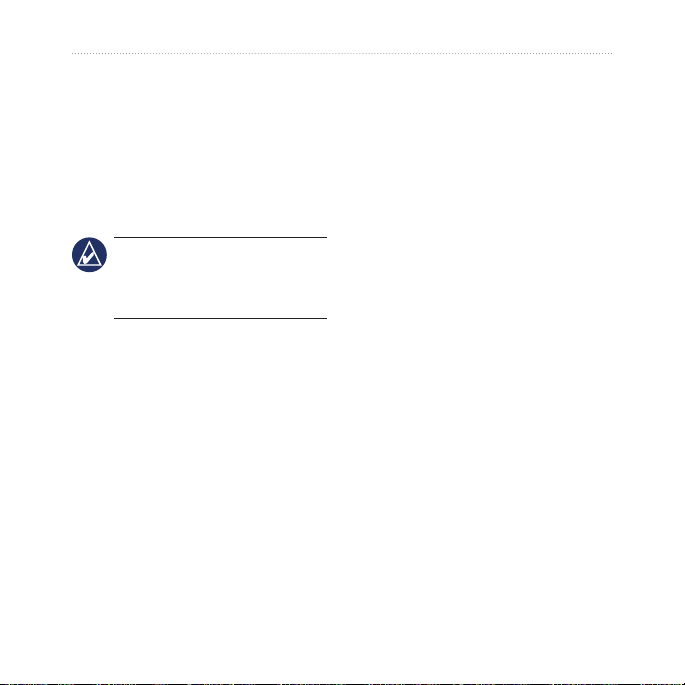
Vart?
Vart?
På menyn Vart? nns olika kategorier av
platser att söka efter. Om du vill ha mer
information om hur du utför en enkel
sökning läser du på sidan 4.
4. Ange gatunumret och tryck sedan
på Klar.
5. Ange gatunamnet och tryck på
6. Välj rätt gata i listan, om det behövs.
7. Tryck på adressen, om det behövs.
Klar.
Söka efter en adress
OBS! Beroende på vilken version av
kartorna som lästs in till nüvi-enheten,
kan knappnamnen vara ändrade och
vissa steg ha en annan ordning.
1. Tryck på Vart? > Adress.
2. Ändra delstat, land eller provins om
det behövs.
3. Tryck på
Stava ort, ange stad/
postnummer och tryck sedan på Klar.
Välj stad eller postnummer i listan.
(Alla kartdata har inte funktioner för
postnummersökning.) Om du är osäker
på orten trycker du på Sök alla.
Ange en hemplats
Ange hempositionen för den plats du oftast
besöker.
1. När du vill ange din hemposition trycker
du på Vart? > Kör hem.
2. Välj ett alternativ:
Ange din adress.
•
Använd aktuell plats.
•
Välj med hjälp av en lista över
•
senast sökta platser.
Köra hem
Om du vill navigera hem efter att ha angivit
din hemplats trycker du på Vart? > Kör
hem.
6 Användarhandbok för nüvi 205- och 205W-serien

Vart?
Ändra hemposition
Ange en annan hemposition:
1. Tryck på Verktyg > Min info >
Ange hemposition.
2. Välj ett alternativ:
Ange din adress.
•
Använd aktuell plats.
•
Välj med hjälp av en lista över
•
senast sökta platser.
Så här redigerar du din hemposition:
1. Tryck på Vart? > Favoriter > Alla
2. Tryck på
Om du tar bort hempositionen kan du skapa
en ny genom att följa stegen på sidan 6.
> HEM.
favoriter
Ändra, ange dina ändringar
och tryck på Klar.
Kör! – Sidalternativ
➊ ➋
➌ ➍
➊
Tryck här om du vill visa rutten på
kartan.
➋
Tryck på Kör! om du vill skapa en
vägbeskrivning till platsen.
➌
Tryck på Karta om du vill visa den
här platsen på kartan.
➍
Tryck på Spara om du vill spara
platsen i Favoriter.
Om en mobiltelefon med trådlös Bluetoothteknik är ansluten kan du ringa platsen
genom att trycka på telefonnumret.
Användarhandbok för nüvi 205- och 205W-serien 7
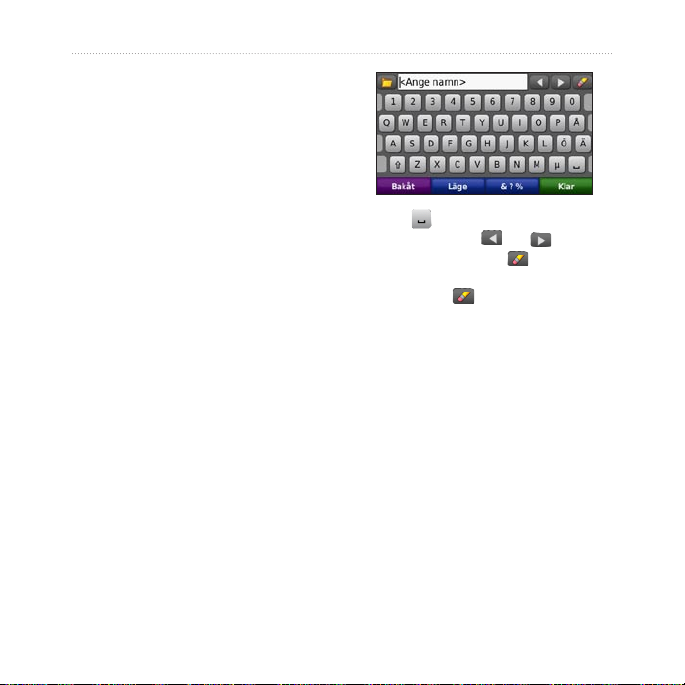
Vart?
Söka efter en plats genom att bokstavera namnet
Om du vet namnet på målet du söker
efter kan du skriva in det med hjälp av
skärmknappsatsen. Du kan också ange
bokstäver som ingår i namnet för att
begränsa sökresultatet.
1. Tryck på Vart? > Intressant plats >
Stava namnet.
2. Använd bokstäverna i målets namn med
skärmknappsatsen. Tryck på Klar.
Använda skärmknappsatsen
När en skärmknappsats visas kan du trycka
på bokstäverna och siffrorna.
Tryck på om du vill lägga till ett
mellanslag. Tryck på och för att
ytta markören. Tryck på för att ta
bort ett tecken. Om du vill rensa hela
posten håller du nedtryckt.
Tryck på Läge om du vill välja språkläge
för tangentbordet. Tryck på &?%
om du vill ange specialtecken, t.ex.
kommateringstecken.
Söka nära en annan platsnära en annan plats
1. Tryck på Vart? > Nära….
2. Välj ett alternativ:
Där jag benner mig nu – söker
•
efter platser nära den aktuella
platsen.
En annan ort – söker nära den ort
•
du anger.
8 Användarhandbok för nüvi 205- och 205W-serien
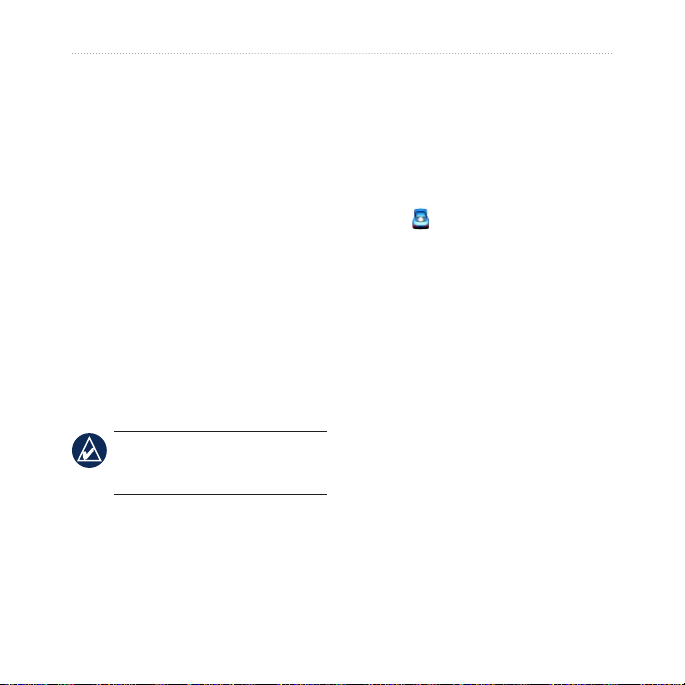
Min aktuella rutt – söker längs den
•
aktiva rutten.
Min destination – söker nära din
•
aktuella destination.
Söka efter senast hittade platser
De 50 senast hittade platserna sparas i
nüvi-enheten. De senast visade platserna
står överst i listan. Tryck på Vart? >
Senast sökta så visas de platser du
hittat den senaste tiden.
Ta bort senast sökta platser
Om du vill ta bort alla platser från listan
med dina senast hittade platser trycker
du på Rensa > Ja.
OBS! När du trycker på Rensa tas alla
objekt bort från listan. Själva platsen tas
inte bort från nüvi-enheten.
Vart?
Favoritervoriter
Du kan spara platser i Favoriter så att
du snabbt kan hitta dem och skapa rutter
till dem. Din hemplats sparas också i
Favoriter.
Spara aktuell plats
Tryck på på kartsidan. Tryck på Spara
plats för att spara din aktuella plats.
Spara hittade platser
1. På sidan Kör! trycker du på Spara.
2. Klicka på
Söka efter sparade platser
1. Tryck på Vart?.
2. Tryck på
OK. Platsen sparas i
Favoriter.
Favoriter. Dina sparade
platser visas i en lista.
Användarhandbok för nüvi 205- och 205W-serien 9
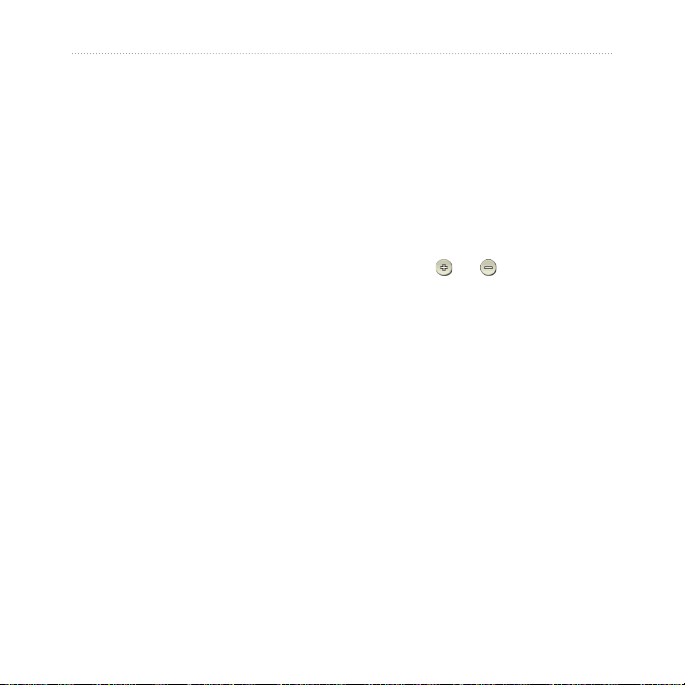
Vart?
Ändra sparade platser
1. Tryck på Vart? > Favoriter.
2. Välj den kategori och den plats som du
vill redigera.
3. Tryck på
4. Tryck på det alternativ du vill redigera.
Ändra.
Byt namn – ange ett nytt namn och
•
tryck sedan på Klar.
Bifoga foto – välj en bild som nns
•
lagrad på nüvi-enheten eller på ett
minneskort som du vill tilldela till
platsen.
Byt kartsymbol – tryck på en ny
•
symbol som ska markera platsen
på kartan.
Byt telefonnummer – ange ett
•
telefonnummer och tryck på Klar.
Byt kategorier – välj en annan
•
kategori för platsen.
Ta bort – tryck på Ja för att ta bort
•
objektet från listan Favoriter.
Söka efter en plats med kartan
Använd sidan Sök på karta om du vill visa
olika delar av kartan. Tryck på Vart? > Sök
på karta.
Tips för att söka på kartan
Visa olika delar av kartan genom att
•
trycka på kartan och dra.
Tryck på och för att zooma in
•
och ut.
Tryck på valfritt objekt på kartan.
•
En pil visas som pekar på objektet.
Tryck på Spara för att spara den här
•
platsen.
Tryck på Kör! om du vill navigera till
•
den platsen.
Om GPS-läget är avstängt trycker du på
•
Välj position om du vill ange din plats
till den valda platsen. (Se sidan 29.)
10 Användarhandbok för nüvi 205- och 205W-serien
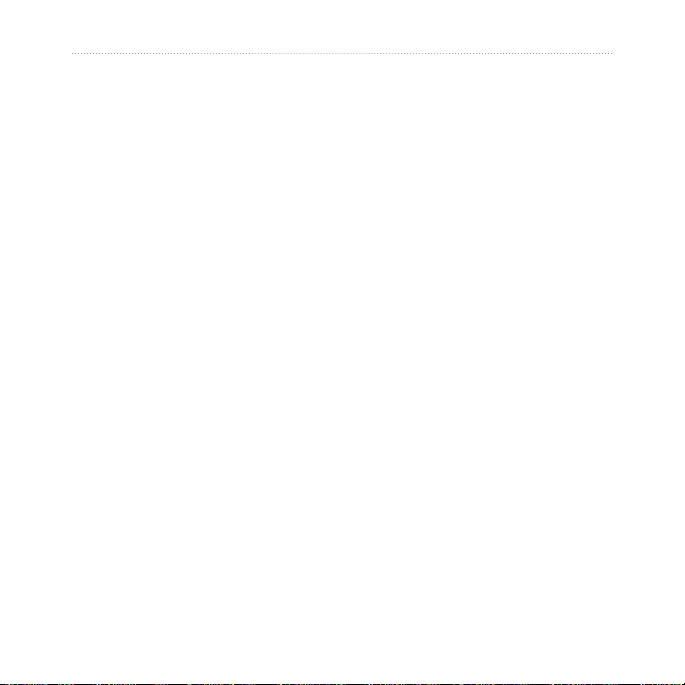
Ange koordinater
Om du känner till de geograska
koordinaterna för ditt mål kan du navigera
till det med hjälp av koordinaterna för
latitud och longitud i enheten. Detta kan
vara användbart vid geocaching.
1. Tryck på Vart? > Koordinater.
2. Tryck på en ruta om du vill ange en
koordinat.
3. Ändra typen av koordinater genom
att trycka på Format. Eftersom olika
koordinatformat används för olika
kartor och diagram kan du välja
koordinatformat för den typ av
karta du använder.
4. Ange koordinaterna och tryck på
Nästa.
Använda fotonavigering
Du kan hämta bilder med platsinformation
till nüvi-enheten och sedan skapa rutter
till dem.
1. Gå till http://connect.garmin.com/photos
(inte tillgängligt på alla platser) om du vill
hämta bilder med platsinformation.
Vart?
2. Följ instruktionerna på webbplatsen för
att välja och läsa in foton.
3. Tryck på Vart? > Favoriter > Foton.
Foton med platsinformation visas i
listan.
4. Tryck på en bild.
Navigera fågelvägen
Använd läget för fågelvägen om du
inte följer vägbanorna när du navigerar.
Tryck på Verktyg > Inställningar >
Navigation > Ruttinställningar >
Fågelvägen > OK.
Promenera till en destination
Använd fotgängarläget om du promenerar
till din destination, så optimeras rutten för
gång. Tryck på Verktyg > Inställningar >
System > Användningsläge >
Fotgängare > OK.
Användarhandbok för nüvi 205- och 205W-serien 11
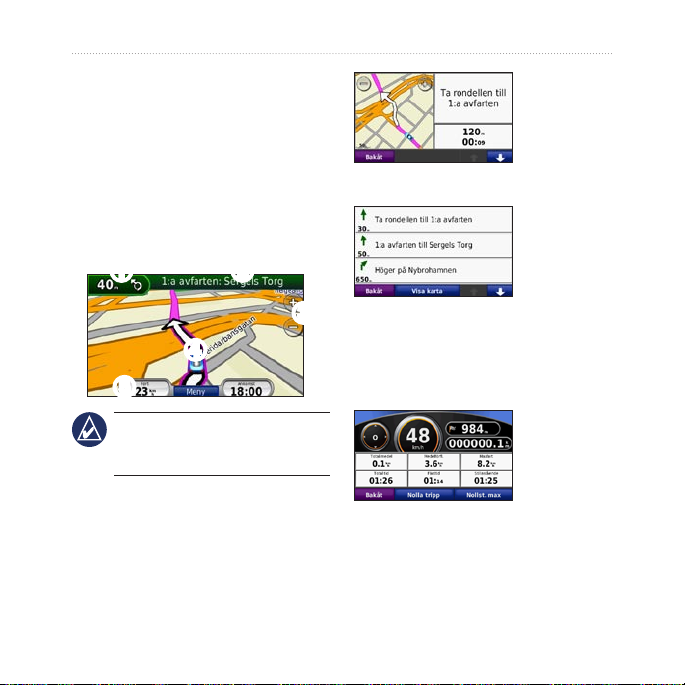
Använda kartan
Använda kartan
Din rutt är markerad med en magentafärgad
linje. Medan du kör vägleder nüvi dig till
destinationen via röstuppmaningar, pilar
på kartan och anvisningar överst på kartan.
En målagga anger din destination. Om du
avviker från rutten beräknas en ny rutt och
en ny vägbeskrivning visas.
➊ ➋
➊
Tryck här för att visa nästa sväng.
➌
➍
➎
TIPS: En fartbegränsningsikon kan visas
om du kör på motorväg. Ikonen visar
huvudvägens rådande fartbegränsning.
12 Användarhandbok för nüvi 205- och 205W-serien
➋
Tryck här för att visa svänglistan.
➌
Tryck här för att zooma in och ut.
➍
Tryck här om du vill visa sidan Var
är jag?
➎
Tryck här för att visa färddatorn.
